Win10电脑更新驱动之后电脑黑屏了怎么办?
分类:win10教程 2021-08-08
导读: Win10电脑更新驱动之后电脑黑屏了怎么办?--Win10电脑更新驱动之后电脑黑屏了怎么办?许多用户在使用电脑的时候,经常想要把自己的电脑驱动更新到最新的状态,这就导致了上面出现的这个问题。其实想要解决这个问题也非常的简单。下面就和小编一起看看...
Win10电脑更新驱动之后电脑黑屏了怎么办?许多用户在使用电脑的时候,经常想要把自己的电脑驱动更新到最新的状态,这就导致了上面出现的这个问题。其实想要解决这个问题也非常的简单。下面就和小编一起看看怎么解决吧!
操作方法:
1、右键点击【菜单栏】,选择【任务管理器】,结束卡住的程序。
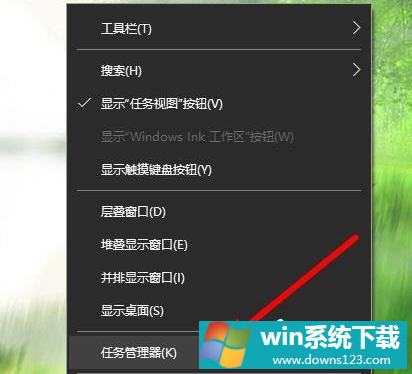
2、找到【我的桌面】,右键点击【我的电脑】,选择【属性】。
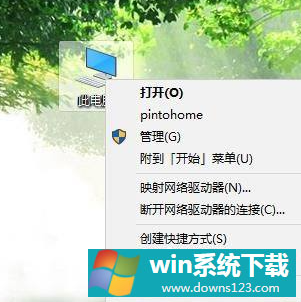
3、接下来找到左侧的【设备管理器】,继续下一步的操作。
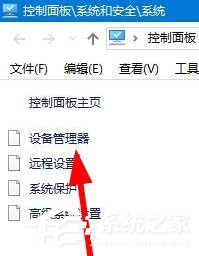
4、点击选择【显示适配器】,右键点击选择【属性】。
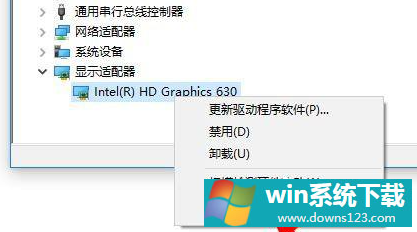
5、选择上方的【驱动程序】,切换到其他的菜单设置。
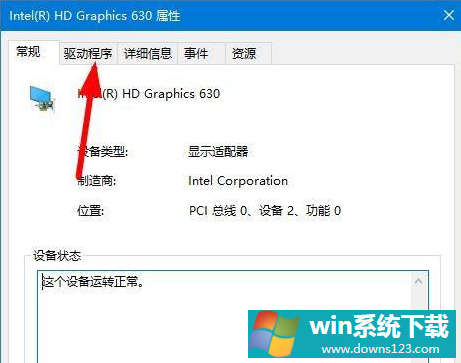
6、然后点击左侧的【回退驱动程序】,根据提示进行操作。
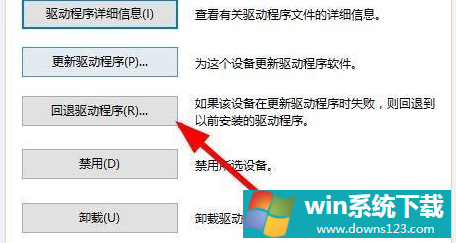
7、等待恢复到之前的驱动,选择【重启电脑】。
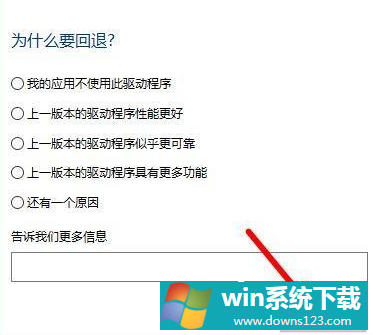
以上就是win10系统更新驱动后黑屏的解决方法了,希望对大家有帮助。


